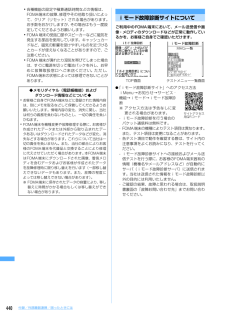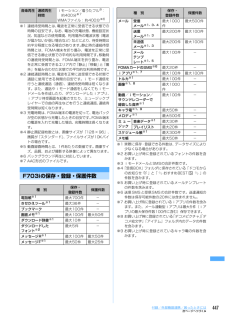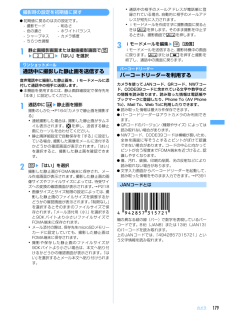Q&A
取扱説明書・マニュアル (文書検索対応分のみ)
"程度"3 件の検索結果
"程度"10 - 20 件目を表示
全般
質問者が納得電池を購入するよりも携帯電話を機種変更する方がいいでしょう!理由:料金プランをベーシックコースからバリューコースに変更できるから。基本使用料で年間1万円以上節約できます。もちろん本体購入代が掛かりますが安い端末も最近では販売してあります。気に入る、気に入らないあるかもしれませんが電池を購入するよりは本体を変えて、基本使用料も変更る方が今後を考えても今が買い替え時ですよ。
5322日前view76
全般
質問者が納得多分F8の電池ですね。私も同じ目にあいました。ひとつの県で一か所のドコモショップしかおいてないくらいです。予約も出来ないそうですよ。メールで文句を言いましたが、スミマセンばかりです。もともと画面も小さいし、電波の掴みも悪いので機種変しましたが電池の品切れは許せないですね。代機はないんでしょうか?電池が無いってことは故障並みです。貸出して貰う事はできませんか?ドコモのサポートは他とは違うと思っています。一生懸命頼めば貸して貰えると思いますよ、三月迄。本部とも掛け合って下さい。ですが、この機種は潮時です。本当に...
6033日前view37
全般
質問者が納得①FOMAカードを入れ直して使用する場合、電話帳や携帯に保存してあった写真などのデータ移動は、どうやって行うのか?これは赤外線全件送信・受信機能を使えば移動できます。もし赤外線ポートの無い機種ならば、外部媒体(miniSDカードなど)を使っての移動ですね。もしくはドコモショップへ行ってドコピーという機械を使ってコピーできます。PCと携帯を繋ぐFOMA・USBケーブルを購入しPC上にいったん移動し、データリンクソフト(ドライバはドコモ公式HPにあります)を使って携帯に戻す方法もあります。ドコピーでの操作はどの...
5233日前view147
12かんたん検索/目次/注意事項安全上のご注意(必ずお守りください)Iご使用の前に、この「安全上のご注意」をよくお読みの上、正しくお使いください。また、お読みになった後は、大切に保管してください。Iここに示した注意事項は、お使いになる人や、他の人への危害、財産への損害を未然に防ぐための内容を記載していますので、必ずお守りください。■ 次の表示の区分は、表示内容を守らず、誤った使用をした場合に生じる危害や損害の程度を説明しています。■ 次の絵表示の区分は、お守りいただく内容を説明しています。■「安全上のご注意」は次の6項目に分けて説明しています。FOMA端末、電池パック、アダプタ(充電器含む) 、FOMAカードの取り扱いについて(共通) ・・・12FOMA端末の取り扱いについて・ ・・・・・・・・13電池パックの取り扱いについて ・・・・・・・・・15オプション品(ACアダプタ、DCアダプタ、卓上ホルダ、車内ホルダ)の取り扱いについて・・・・15FOMAカードの取り扱いについて・ ・・・・・・・16医用電気機器近くでの取り扱いについて・・・・・17医用電気機器近くでの取り扱いについて 17FOMA端末、電池パッ...
20かんたん検索/目次/注意事項防水性能についてF703iは、外部接続端子キャップ、イヤホンマイク端子キャップをしっかりと閉じ、リアカバーを取り付けてロックした状態でIPX5(旧JIS保護等級5)※1相当、IPX7(旧JIS保護等級7)※2相当の防水性能を有しております。※1 IPX5(旧JIS保護等級5)相当とは、内径6.3mmのノズルを用いて、水圧30kPaで約3mの距離から約12.5リットル/分の水を3分以上注水する条件で、いかなる方向からの水の直接噴流がFOMA端末に当たっても、FOMA端末が悪影響を受けないことです。※2 IPX7(旧JIS保護等級7)相当とは、常温で水道水、かつ静水の水深1mのところにFOMA端末を静かに沈め、30分間放置後に取り出したときに、電話機としての機能を有することです。耐水圧設計ではありませんので、高い水圧をかけたり、水中に長時間沈めたりしないでください。具体的にはI雨の中で傘をささずに通話できます(1時間の雨量が20mm程度)。※ 手が濡れているときやFOMA端末に水滴がついているときには、リアカバーの取り付け/取り外し、外部接続端子キャップ、イヤホンマイク端子キャップ...
22かんたん検索/目次/注意事項水に濡れたときの水抜きについてFOMA端末を水に濡らした場合、 拭き取れなかった水が後から漏れてくる場合がありますので、下記の手順で水抜きを行ってください。aFOMA端末表面の水分を乾いた清潔な布などでよく拭き取ってください。bFOMA端末のヒンジ部をしっかりと持ち、約20回程度水滴が飛ばなくなるまで振ってください。両面ともに行ってください。c送話口、受話口、スピーカー、キー、ヒンジ部などの隙間に溜まった水は、乾いた清潔な布などにFOMA端末を軽く押し当てて拭き取ってください。dリアカバーを取り外して、内蓋周辺とリアカバー裏面の水滴を拭き取ってください。拭き取った後にリアカバーを取り付けてロックしてください。リアカバーの取り外しかた→P44「電池パックの取り付けかた/取り外しかた」■取り付けかたa※ 内蓋は絶対に開かないでください。eFOMA端末から出てきた水分を乾いた清潔な布などで十分に拭き取ってください。※ 水を拭き取った後に本体内部に水滴が残っている場合は、水が染み出ることがあります。※ 隙間に溜まった水を綿棒などで直接拭き取らないでください。内蓋周辺リアカバー裏面
19かんたん検索/目次/注意事項電池パックについてのお願いI電池パックは消耗品です。- 十分に充電しても使用できる時間が極端に短くなったら交換時期です。指定の新しい電池パックをお買い求めください。なお、電池パックの寿命は、使用状態などによっても異なります。I充電は、適正な周囲温度(5℃~35℃)の所で行ってください。I初めてお使いのときや、長時間ご使用にならなかったときは、ご使用前に必ず充電してください。I電池パックの使用時間は、使用環境や電池パックの劣化度により異なります。I電池パックの使用条件により、寿命が近づくにつれて電池パックが膨れる場合がありますが問題ありません。I直射日光が当たらず、風通しの良い涼しい所に保管してください。- 長時間使用しないときは、 使い切った状態でFOMA端末から外し、電池パックを包装しているビニール袋などに入れて保管してください。I電池パックの金属部分(端子)が汚れると、端末との接触が悪くなり電源が切れたりすることがあります。汚れたら乾いた布や綿棒などで拭いてからご使用ください。I電池パックは、電池残量なしの状態で保管・放置をしないでください。- 長時間放置される場合はFOM...
46ご使用前の確認携帯電話を充電するお買い上げ時は、電池パックは十分に充電されていません。必ず専用のACアダプタまたはDCアダプタで充電してからお使いください。IF703iの性能を十分に発揮するために、必ず電池パック F08をご利用ください。I電池パック F08の取り扱いについては、電池パックの取扱説明書をご覧ください。充電時間(目安)F703iの電源を切って、電池パックを空の状態から充電したときの時間です。電源を入れたまま充電すると、充電時間は長くなります。十分に充電したときの使用時間(目安)充電のしかたや使用環境によって、使用時間は変動します。I連続通話時間は、電波を正常に送受信できる状態での目安です。I連続待受時間はF703iを折り畳んで電波を正常に受信できる状態で移動した場合の目安です。なお、電池パックの充電状態、機能設定状況、気温などの使用環境、利用場所の電波状態(電波が届かない、または弱い)などにより、通話や通信、待受の時間は約半分程度になる場合があります。iモード通信を行うと通話や通信、待受の時間は短くなります。また、通話やiモード通信をしなくても、iモードメールの作成、ダウンロードしたiアプリ...
50ご使用前の確認お知らせ・FOMAカードを差し替えたとき(おまかせロック中を除く)は、電源を入れたあと認証操作を行う必要があります。正しく認証されると待受画面が表示されます。誤った端末暗証番号を連続5回入力すると、電源が切れます(ただし再び電源を入れることは可能です)。・FOMA端末を開いたまま約5分間何も操作しないでいると、ディスプレイが自動的に表示されなくなります(省電力) 。省電力中は中央ランプが白色で約6秒間隔で点滅します。操作をしたり、電話の着信などがあると、ディスプレイは再び点灯します。・お買い上げ時は、不在着信や伝言メモ、未読メールがあるときに、トータルコーディネイト設定に従ってワンポイントアニメーションが動作します。待受画面新着通知でワンポイントアニメーションを変更したり、画像やキャラ電を表示したりするように設定できます。→P136日付時刻設定日付・時刻を合わせる自動で時刻を補正するように設定するか、日付・時刻などを自分で入力します。自動で補正するように設定すると、ドコモのネットワークからの時刻情報を受信した場合に補正します。1me87112下記の各項目を選択して設定ep[登録]自動時刻補正...
59電話/テレビ電話お知らせ・切り替えには5秒間程度かかります。電波状態によっては、切り替えに時間がかかる場合があります。・切替中画面が表示されている間は、料金は加算されません。・電波状態によっては切り替えができず、電話が切れる場合があります。・切り替えは繰り返し行えます。・音声電話中にパケット通信を行っている場合は、パケット通信を切断してテレビ電話に切り替えます。・キャッチホンでの音声電話中は、テレビ電話に切り替えられません。・テレビ電話に切り替えようとしたときに相手側がパケット通信中の場合は、切り替えができない旨のメッセージが表示され、音声電話が継続されます。・カメラの切り替えやフレーム選択、代替画像の送信などテレビ電話中に行った設定は、音声電話とテレビ電話を切り替えるたびに解除されます。→P80リダイヤル/着信履歴 MENU 45/44リダイヤル/着信履歴を利用して電話をかける音声電話やテレビ電話の発信履歴(リダイヤル)と着信履歴を記録しておく機能です。Iリダイヤルと着信履歴はそれぞれ最大30件記録されます。 30件を超えると、 古いものから順に消去されます。I同じ電話番号に音声電話やテレビ電話をかけた...
440付録/外部機器連携/困ったときには・各種機能の設定や積算通話時間などの情報は、FOMA端末の故障、 修理やその他取り扱いによって、クリア(リセット)される場合があります。お手数をおかけしますが、その場合はもう一度設定してくださるようお願いします。・FOMA端末の受話口部やスピーカーなどに磁気を発生する部品を使用しています。キャッシュカードなど、磁気の影響を受けやすいものを近づけるとカードが使えなくなることがありますので、ご注意ください。・FOMA端末が濡れたり湿気を帯びてしまった場合は、すぐに電源を切って電池パックを外し、お早めに故障取扱窓口へご来店ください。ただし、FOMA端末の状態によっては修理できないことがあります。iモード故障診断サイトについてご利用中のFOMA端末において、メール送受信や画像・メロディのダウンロードなどが正常に動作しているかを、お客様ご自身でご確認いただけます。I「iモード故障診断サイト」へのアクセス方法iMenu→お知らせ→サービス・機能→iモード→iモード故障診断※ アクセス方法は予告なしに変更される場合があります。- iモード故障診断を行う場合のパケット通信料は無料です。...
447付録/外部機器連携/困ったときには※1 連続待受時間とは、 電波を正常に受信できる状態での時間の目安です。なお、電池の充電状態、機能設定状況、気温などの使用環境、利用場所の電波状態(電波が届かないか弱い場合など)などにより、待受時間は約半分程度になる場合があります。静止時の連続待受時間とは、FOMA端末を折り畳み、電波を正常に受信できる静止状態での平均的な利用時間です。移動時の連続待受時間とは、FOMA端末を折り畳み、電波を正常に受信できるエリア内で「静止」「移動」と「圏外」を組み合わせた状態での平均的な利用時間です。※2 連続通話時間とは、 電波を正常に送受信できる状態で通話に使用できる時間の目安です。iモード通信を行うと連続通話(通信)、連続待受時間は短くなります。また、通話やiモード通信をしなくてもiモードメールを作成したり、ダウンロードしたiアプリ、iアプリ待受画面を起動させたり、ミュージックプレイヤーでの曲の再生などを行うと連続通話、連続待受時間は短くなります。※3 充電時間は、FOMA端末の電源を切って、電池パックが空の状態から充電したときの目安です。FOMA端末の電源を入れて充電した場合、...
179カメラ撮影時の設定を初期値に戻すI初期値に戻るのは次の設定です。- 撮影モード - 明るさ- 色の濃さ - ホワイトバランス- シャープネス - カメラ感度- ちらつき調整1静止画撮影画面または動画撮影画面でme28e「はい」を選択ワンショットメール通話中に撮影した静止画を送信する音声電話中に撮影した静止画を、iモードメールに添付して通話中の相手に送信します。I本機能を使用するには、静止画詳細設定で保存先を「本体」に設定してください。1通話中にte静止画を撮影撮影のしかた→P164「カメラで静止画を撮影する」・連続撮影した場合は、撮影した静止画がサムネイル表示されます。kを押し、送信する静止画にカーソルを合わせてください。・静止画詳細設定で自動保存を「する」に設定している場合、撮影した画像をメールに添付するかどうかの確認画面が表示されます。「はい」を選択すると、撮影した静止画を確認できます。2ae「はい」を選択撮影した静止画がFOMA端末に保存され、メール作成画面が表示されます。撮影した静止画の画像サイズやファイルサイズによっては、待受サイズへの変換の確認画面が表示されます。→P218・画像サイズとサイ...
- 1